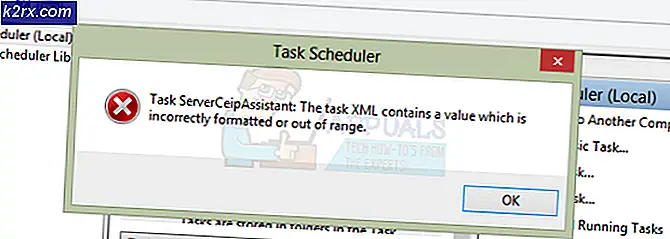Düzeltme: FaceTime Kamera Çalışmıyor
Birçok kullanıcı Mac'in FaceTime kameralarını kullanmaya çalışırken sorunları bildiriyor. Ne zaman FaceTime'ı başlatırlarsa, bu hata yok Kullanılabilir kamera yok. FaceTime kullanmak için bir kamera bağlayın. Burada bu problemin çözümünü bulabilirsiniz.
FaceTime Kameranın Nedeni Çalışmıyor
Mac'inizin web kamerasını kullanırken, OS X veya macOS arka plan işlemini başlatır - VDCAssistant . Web kamerasının bağlantısını ve kontrolünü yönetir. Bu işlem kamerayı kullanmayı bıraktığınızda sonlandırılır. Ancak, bazı durumlarda, bir hata oluşur ve VDCAssistant işlemi devam eder. Bu, herhangi bir uygulama tarafından kamerayla gelecekteki bağlantıları engeller. Kullanıcılar kamerayı kullanan bir programı veya hizmeti başlattığında, Bağlantılı Kamera Yok hatası görüntülenir. Bu hatayı düzeltmek için, aşağıda açıklanan düzeltmeyi gerçekleştirmeniz gerekecektir.
Düzeltme: FaceTime Kamera Çalışmıyor
Sorunu FaceTime kameranızla düzeltmek için VDCAssistant sürecini zorla bırakmanız gerekir . Bu nedenle, bu işlemi kullanan servisler ve programlar gerektiğinde yeniden yayınlamak için hazır olacaktır. Bu şekilde kameradan programa bağlantı yeniden kurulacak. Bunu yapmak için şu adımları izleyin.
- Fotoğraf makinesini kullanarak herhangi bir uygulamadan çıkın (FaceTime, Skype, vb.).
- Terminali başlat . (Uygulamalar klasörüne gidin> Yardımcı Programları Aç> Terminal uygulamasını çift tıklayın)
- Aşağıdaki komutu (tırnak işaretleri olmadan) yazın ve çalıştırın : sudo killall VDCAssistant
- Gerekirse şifrenizi girin . (Yazarken şifrenizin gösterilmeyeceğini unutmayın)
- Şimdi, kamerayı kullanarak programı yeniden başlatmayı deneyin (Skype, FaceTime, vb.).
Bu düzeltme, Mac'in kameranızdaki sorunu çözmelidir.
PRO TIP: Sorun bilgisayarınız veya dizüstü bilgisayar / dizüstü bilgisayar ile yapılmışsa, depoları tarayabilen ve bozuk ve eksik dosyaları değiştirebilen Reimage Plus Yazılımı'nı kullanmayı denemeniz gerekir. Bu, çoğu durumda, sorunun sistem bozulmasından kaynaklandığı yerlerde çalışır. Reimage Plus'ı tıklayarak buraya tıklayarak indirebilirsiniz.Hala aynı sorun mu yaşıyorsunuz?
VDCAssistant işleminin yanı sıra, diğer sistem yapılandırmaları ve sorunları da benzer davranışlara yol açabilir . Harici bir monitöre bağlı bir MacBook kullanıyorsanız, sistemi kapaklı modda kullanırsanız bir faktör olabilir. Bu, kapağı kapalı tuttuğunuzda ve harici ekranı yalnızca ana ekran olarak kullandığınız zamandır. Bunu yaparken, yerleşik mikrofon ve hoparlörler çalışacak, ancak kamera çalışmıyor. Otomatik olarak kapanır ve ihtiyaç duyulan programlar için kullanılamaz. Mesajları veya diğer görüntülü sohbet özellikli uygulamaları kullanmanız durumunda, sesli sohbetler yapabilirsiniz, ancak video görüşmeleri yapamazsınız. Mac'in kameranızı kullanmak istiyorsanız, yoru MacBook'un kapağını açmalısınız .
Başka bir faktör, işletim sisteminizdeki sürücülerle ortaya çıkabilecek bir hatadan veya bazı üçüncü taraf USB cihazlarından (Fotoğraf Makineleri, Klavyeler, Hublar) uyumsuzluktan kaynaklanabilecek USB bağlantı sorunlarıdır. Üçüncü taraf USB sürücüleri kullanıyorsanız, bu olağan şekilde gerçekleşir. Ancak bazen USB aygıtının kendisi sisteminizde hatalara neden oluyor. Çoğu zaman bu sadece geçici bir konudur. Mac'inizde bunun olduğunu düşünüyorsanız, aşağıdaki adımları deneyin ve sorunun her adımdan sonra giderilip giderilmediğini kontrol edin.
- Üçüncü taraf USB cihazlarını kapatın (veya fişini çekin).
- Bu yardımcı olmazsa , üçüncü taraf USB aygıtları çıkarılırken Mac'inizi yeniden başlatın ve Mac'in kameranızı kullanmayı deneyin.
- USB cihazlarını tekrar takın ve fotoğraf makinesinin tekrar çalışıp çalışmadığını deneyin.
Önceki adımlardan herhangi biri size istenen sonuçları vermezse, tüm USB aygıtlarını (fare, klavye vb.) Mac'inizden çıkarmayı deneyin. Sistemi yeniden başlatın ve sorunun devam edip etmediğine bakın.
Bu şekilde sorun giderme, sorunun nedeni olabilecek belirli cihazı tanımlamanıza yardımcı olur. Suçluyu bulduğunuzda, bu cihazı fişten çıkarmayı deneyin. Sürücülerini ve diğer yazılımlarını da güncellemeniz ve mevcut ürün yazılımı güncellemelerini uygulamanız gerekir. Bunların hiçbiri yardımcı olmazsa, bilinen bir çözümün mevcut olup olmadığını öğrenmek için üreticiye başvurun . Genellikle bu tür sorunlar USB hub'ları ve diğer dongle çözümlerinin kullanımıyla olur. Belirli cihazları kolayca tanımlamanın yanı sıra, Mac'inize bağlı oldukları sıralamayı değiştirmeyi deneyin (USB bağlantı noktalarını değiştirin, bir USB hub'ını atlayın).
Sonuç
Okuyucularımıza göre, VDCAssistant sürecini zorla bırakan vakaların çoğunda Mac'in kamera sorunu giderildi. Bazı üçüncü taraf USB aygıtlarını çıkarmak için de sorunu çözmede yardımcı oldu. Aşağıdaki yorumlarda Mac'inizin kamera probleminin sebebinin ne olduğunu bize bildirin. Ayrıca, bu sorunu gidermede size yardımcı olan başka bir yöntemin farkındaysanız da paylaşın.
PRO TIP: Sorun bilgisayarınız veya dizüstü bilgisayar / dizüstü bilgisayar ile yapılmışsa, depoları tarayabilen ve bozuk ve eksik dosyaları değiştirebilen Reimage Plus Yazılımı'nı kullanmayı denemeniz gerekir. Bu, çoğu durumda, sorunun sistem bozulmasından kaynaklandığı yerlerde çalışır. Reimage Plus'ı tıklayarak buraya tıklayarak indirebilirsiniz.